Таспаны AutoCAD 2009 ішіне алып тастаңыз ба?
Көптеген ескі пайдаланушылардың таспа стиліндегі мәзір дизайны ұнатпады AutoCAD 2009, бірақ тепкілеудің құны көп емес. Біз жүйке дезориентациясының проблемасы, біз басқа біреудің сурет үстелінде жұмыс істеген кезіміздегідей, негізгі құралдар біздегідей бұзылыста емес еді. Бұл Office 2007-де, енді AutoCAD-та болғандықтан, мәзірлердің орналасуы өте жиі командаларды қолдану үшін уақытты қажет етеді, сондықтан AutoDesk бұл режимнен қайтпайтындықтан, оған үйрену керек болады.
Әрине ағылшын тілінде бұл блогтар көп жазған, және AutoCAD қолмен 2009 Мен жасадық ретінде бұл жағдайда маған, кейбір кеңестер Таспадағы аман сізге қалдыру алатындарыңыз, жаңа дизайн артықшылығын мың фокус айтуға тиіс ..

0. Таспаға үйрену
Бұл өзгеруге мәжбүр болған бірінші, өйткені келесі ұрпақ оны осылай көреді. Нұсқаулық осылай келеді, сондықтан бізге AutoCAD R12 бүйірлік мәзіріндегі мәтіндік командалардан өту қиын болғандықтан, бұл сусынды ертелі-кеш ішу керек.
 Мүмкіндігінше AutoCAD 2011 интерфейсті 2008 жыл сияқты етіп көрсетуге мүмкіндік береді. Бірақ үлкен үміт артпаңыз.
Мүмкіндігінше AutoCAD 2011 интерфейсті 2008 жыл сияқты етіп көрсетуге мүмкіндік береді. Бірақ үлкен үміт артпаңыз.
Нашар емес, егер бүйірлік жолмен орналастырылған болса, ол өте ұқсас тапсырманы шарлау V8i нұсқасынан Microstation енгізді. Мұны істеу үшін тінтуірдің оң батырмасын беру керек, «Құлпын ашыңызСодан кейін оны сол жақ шетіне қарай сүйреңіз.
1. Таспаны жасыру
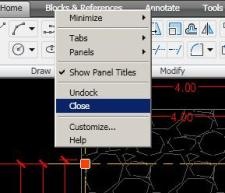 Жасыру үшін, жай ғана «таспа таспасы”Және көзден ғайып болады. Сол сияқты сіз таспа жолағын тінтуірдің оң жағымен басып, «жабу» пернесін таңдай аласыз. Егер сіз оны қайтадан көрінетін еткіңіз келсе, «командасын жазыңызтаспа«.
Жасыру үшін, жай ғана «таспа таспасы”Және көзден ғайып болады. Сол сияқты сіз таспа жолағын тінтуірдің оң жағымен басып, «жабу» пернесін таңдай аласыз. Егер сіз оны қайтадан көрінетін еткіңіз келсе, «командасын жазыңызтаспа«.
Толық жасырудың қажеті жоқ болса да, сіз «азайту«Және бізге ешқандай әсер етпейтін күнделікті жаза болмақ. Уақыт өте келе біз оны қажет ететін төртінші махаббатқа қол жеткізу үшін қол жеткізе аламыз.
2. Командалық жолдарды қосу.
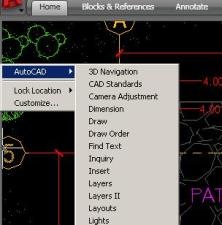 Егер біз оны жасырып немесе азайтатын болсақ, біз жалпы пайдалану жолақтарын қажет етеді, сол үшін сіз сол жақ шетіне шығып, тінтуірдің оң жақ батырмасын басуыңыз керек.
Егер біз оны жасырып немесе азайтатын болсақ, біз жалпы пайдалану жолақтарын қажет етеді, сол үшін сіз сол жақ шетіне шығып, тінтуірдің оң жақ батырмасын басуыңыз керек.
Содан кейін AutoCAD опциясында бізді қызықтыратын жолақтарды таңдаңыз. Әдетте:
- сурет салу
- Мен өзгерту
- өлшем
- қабаттар
- Zoom
Воила, ол қазірдің өзінде ескісіне ұқсайды. Жұмыстың уақыты келді.

Мәзір жолына кіру үшін (файл, көрініс, пішім ...) бұрыштың қызыл әріпіне жүгіну керек.
Сондай-ақ, конфигурацияларды қолдану арқылы, реттелетін жолақтарды қолдануға болады 25 ең көп қолданылатын пәрмендер, барлық осы өзгертулерді .cui файлы ретінде сақтауға болады, бұл үшін оның ішіндегі көшірмесін жасай аласыз
C: Құжаттар мен параметрлер Пайдаланушы бағдарламасының мәліметтері AutodeskAutoCAD 2009R17.2enusupportacad.cui
Содан кейін өзгерістер USB құрылғысына немесе электрондық поштаға сақталуы мүмкін.


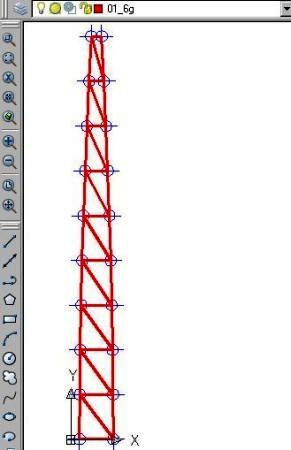



Dingo Autokado 2015 ойнатқышы. Капитан және сусиграцынти?
Сәлеметсіз бе, мен Autocad-ды көптеген жылдар бойы қолдандым, бірақ ... мендегі ең жаман нәрсе - презентация экрандарындағы күрт өзгерістер.
Мен өзімнің таспамды, бұрынғы лента құрастырдым. Енді оны басқа серіктеске, басқа компьютерге көшіргім келеді. Менің ойымша, файлды сақтаудың және жаңа RIBBON конфигурациясымен басқа автокадты ашудың мүмкіндігі болады деп ойлаймын.
Сіз маған шешімді бере аласыз ба?
Және құттықтаулар бетінде.
Сәлеметсіз бе, мен Autocad 2015-ді ғана орнатқанмын, мен оны экранның айналасында жылжытқаннан кейін, сол жақта қалдыруға болмайды. Оны қалай жоюға болады?
Бұл лаулаған RIBBOON жолын білемін, оны қалай алуға болатынын білмеймін, оны жойып жіберемін, бірақ мен автокадқа қайта кіргенде, ол азайтылады, көп көмек көргім келмейді ... рахмет.
Мені көп нәрсеге үйрету керек, әсіресе, кейбір елдердің командалары лента мәзірін жауып, көмекіңіздің арқасында белсенді
2011 автокадында менің пәрмен жолағын қалай белсендіруге болады?
2010 ішіне 2008 автокадына ассимиляциялау үшін жанындағы пәрмен жолдарын орналастыру мүмкін бе? Мен сіздердің қадамдарыңызды орындадым және оны жасай алмаймын! көмек сұраймыз
бауырластың жақсы үлесі
Ақпарат үшін рақмет
Басқару панелін енгізіп, бағдарламаларды орнатып / шығарып алып, сол жерден жоюға тырысыңыз.
қайырлы таң, менде мәселе туындады және мен autocad 2009 бағдарламасын жойып, бағдарламадан тапқан барлық файлдарды жойдым, енді мен оны орнатқым келгенде, ол маған орнатылғанын айтып, іске қосуға мүмкіндік бермейді. Мен оған «regedit» бердім және барлық файлдарды жойдым, бірақ маған ештеңе көмектеспейді
Txus байқауына рахмет.
Қазірдің өзінде пайдаланушылар өзгеріске үйренеді және таспаның артықшылығын пайдаланады.
Wow... Байқадым, сізге «лента» немесе әдетте лента деп аталатын ұнамайды.
Менің ойымша, бұл өте пайдалы құрал және бұл оған үйрену ғана. азаматтық 2010d объектісі көрсетілген Контекстік мәзір құралдар ұқсас объектінің, тиісті таңдалған бір рет шын мәнінде 3 (Азаматтық 3D) нұсқасы, өйткені жақсартылды.
Қысқаша айтқанда, егер біз жаңа нұсқаларын ескілерін ауыстыратын болғандықтан ұнатпасақ, мен ойлаймын ... Неге біз оларды орнатамыз? Неліктен керемет AutoCAD 14 ″ нұсқасын орнатылған қалдырмасқа? 🙂
G!, сіз атап өткен пәрмендердің атаулары олардың тек ағылшын нұсқаларында жарамды екенін түсіндіріңіз немесе жақсырақ, аталған пәрменнің алдында астын сызу «_» бар ағылшын тіліндегі пәрмендердің атаулары кез келген тіл үшін жарамды 💡
Мен өзімнің AutoCAD 2010-де екі интерфейспен жұмыс істеймін. Бір жағынан, мен жаңадан үйрендім, екінші жағынан, құралды таба алмаған кезде ескі әйелге жүгінемін немесе оның командасын есіме түсірмеймін. Объективті, меніңше, AutoCAD 2009-дан туындайтын логикалық бөлу. «Теңестіру» ретінде қолдайтын командалар елде болды
Федерико ақпаратына рахмет, ең жақсы нәрсе - үйрену
Өткен аптада сынақ Версированные AutoCAD картасы 2010 орнату, іске қосу алдында сізге таспа интерфейсін немесе классикалық пайдалану опциясын, әлі де жаңа технологияларды бәсекеге бас тартатындар үшін жақсы орын береді.
тілекпен